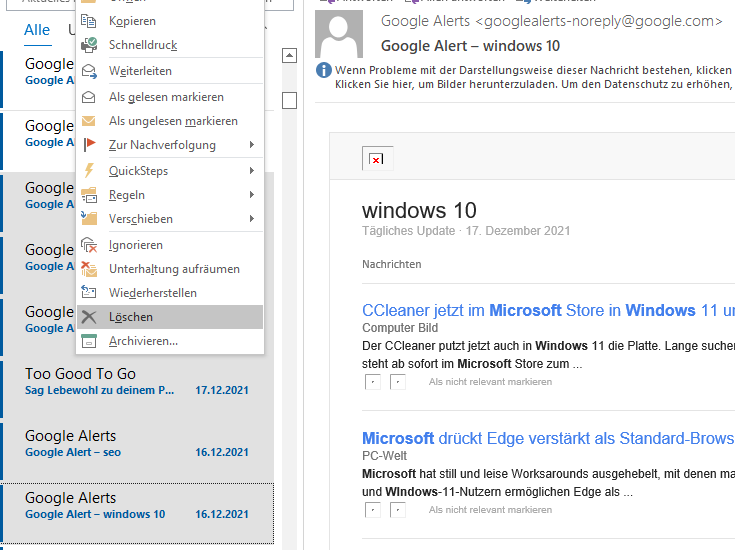
Wenn ihr viele E-Mails auf einmal löschen möchtet, bietet euch Microsoft Outlook die Möglichkeit, dies selektiv zu tun.
Dies ist in den Web-, Desktop- und mobilen Versionen von Outlook möglich. Wir zeigen euch, wie es geht.
Ihr könnt alle E-Mails aus einem E-Mail-Ordner auf einmal in der Desktop-Anwendung von Outlook löschen. Ihr
könnt auswählen, ob ihr eure E-Mails nacheinander, nicht nacheinander oder alle auf einmal versenden möchtet.
Alle E-Mails aus dem Ordner löschen
Öffnet dazu zunächst Outlook auf eurem PC. Wählt den Ordner, aus dem ihr E-Mails entfernen möchtet, aus der linken Seitenleiste von
Outlook aus.
Alle E-Mails aus dem ausgewählten Ordner werden im rechten Bereich angezeigt. Um alle angezeigten E-Mails zu entfernen, klickt auf Strg + A, um alle auszuwählen. Drückt dann auf eurer Tastatur die Entf-Taste.
Wenn ihr keine Löschtaste auf eurer Tastatur habt, klickt mit der rechten Maustaste auf eine der ausgewählten E-Mails und wählt „Löschen“ aus dem Menü.
E-Mails nacheinander löschen
Um eure E-Mails nacheinander zu entfernen, geht zum Anfang der Liste und klickt auf die erste E-Mail. Wählt die letzte E-Mail in der Liste aus, indem ihr die Umschalttaste auf eurer Tastatur gedrückt haltet. Zwischen der ersten und der letzten E-Mail werden nun alle E-Mails hervorgehoben.
Drückt die Entf-Taste auf der Tastatur, um sie zu entfernen. Alternativ könnt ihr mit der rechten Maustaste auf eine E-Mail klicken und „Löschen“ aus dem Dropdown-Menü auswählen.
Um E-Mails in einer nicht aufeinanderfolgenden Reihenfolge zu löschen, wählt zuerst die erste zu löschende E-Mail aus. Wählt dann weitere E-Mails zum Löschen aus, indem ihr die Strg + Windows-Taste gedrückt halten.
Entfernt schließlich eure E-Mails, indem ihr die Entf-Taste drückt oder mit der rechten Maustaste auf eine ausgewählte E-Mail klickt und „Löschen“ auswählen.
Outlook E-Mails dauerhaft löschen
Alle eure gelöschten E-Mails wurden in den Ordner „Papierkorb“ in Outlook verschoben. Wenn ihr diese E-Mails dauerhaft entfernen möchtet, geht zum Ordner Papierkorb, wählt alle eure E-Mails aus und drückt die Entf-Taste. Wenn Ihre Tastatur keine Entf-Taste hat, klickt mit der rechten Maustaste auf eine E-Mail und wählt „Löschen“ aus dem Menü.
Ich bin seit mehreren Jahren als leidenschaftlicher ITler unterwegs. Schreibe gerne über Windows und WordPress-Themen & Co. auf der Seite. Darüber hinaus bin ich seit 2008 als selbständiger SEO-Berater tätig. Also falls ihr Beratung in Sachen PC oder SEO braucht, gerne kontaktieren🙂
Wir hoffen, unsere Artikel konnten euch bei eurer Problemlösung helfen? Wenn ihr unsere Arbeit unterstützen möchtet, würden wir uns über eine kleine PayPal-Kaffeespende freuen. Vielen Dank!